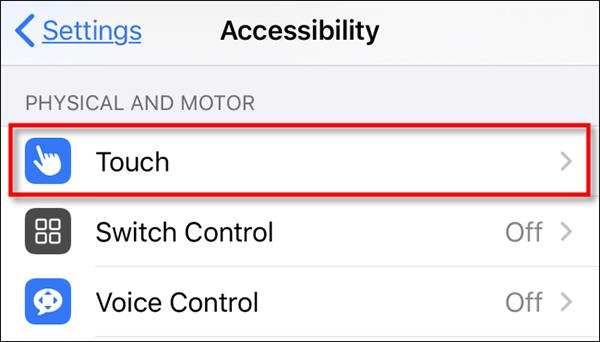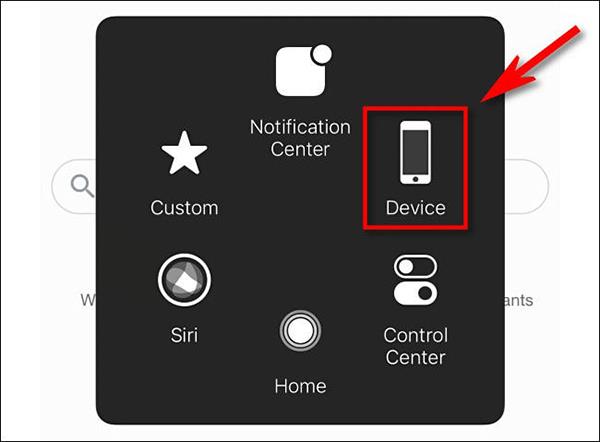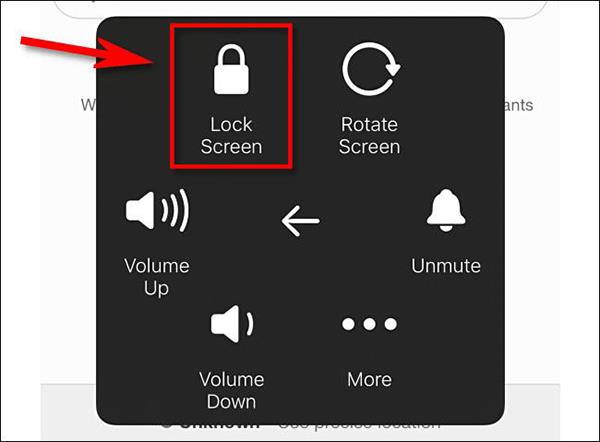Ако вашият iPhone или iPad има повреден бутон за захранване, все още можете да заключите екрана (или дори да го рестартирате) с помощта на функция за достъпност, наречена AssistiveTouch. Ето как.
AssistiveTouch прави възможно симулирането на физически движения, жестове и натискане на бутони с прости опции от менюто на вашия iPhone или iPad сензорен екран. Това включва заключване на екрана и рестартиране на устройството. За да активирате тази функция, първо отворете Настройки на вашия iPhone или iPad.
В Настройки изберете Достъпност > Докосване .
Под Touch изберете AssistiveTouch .
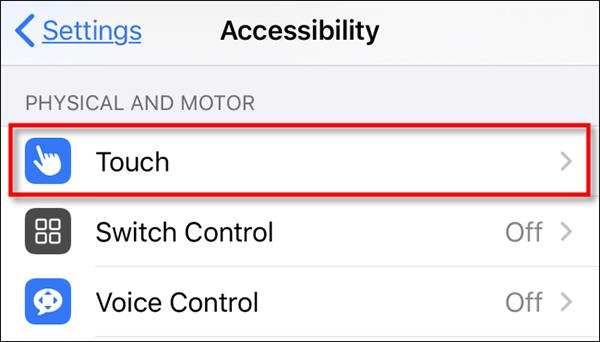
В раздела Достъпност изберете Докосване.
След това превключете превключвателя до AssistiveTouch .

Включете функцията AssistiveTouch
Отстрани на екрана ще се появи специален бутон AssistiveTouch (изглежда като сив квадрат с бял кръг в средата).
Бутонът AssistiveTouch се появява на екрана
Всеки път, когато тази функция е активирана, този бутон AssistiveTouch винаги ще бъде на екрана, въпреки че понякога може да стане прозрачен или временно да изчезне, за да не ви безпокои. Можете да го преместите, като го плъзнете по екрана с пръст.
За да заключите iPhone или iPad, без да използвате бутона за захранване, докоснете веднъж бутона AssistiveTouch . В появилото се меню докоснете Устройство .
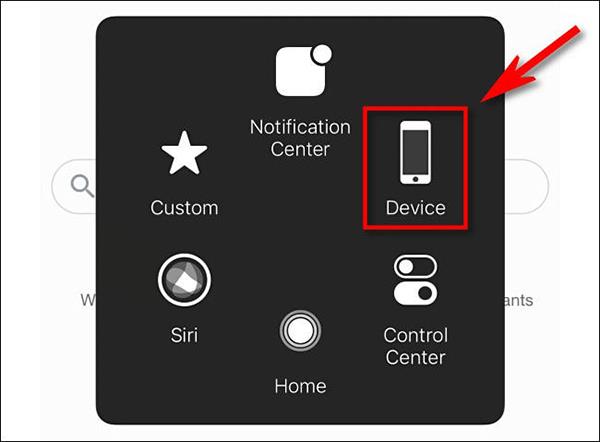
Отидете до иконата на устройството
В менюто на устройството натиснете Заключен екран .
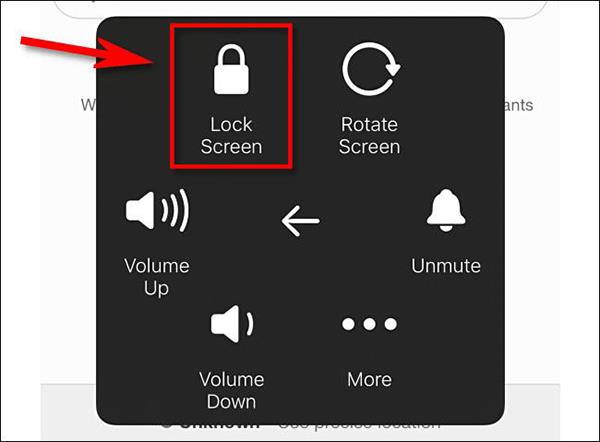
Изберете иконата за заключване на екрана
След като натиснете, екранът ще се изключи. Току-що сте заключили устройството си, без да използвате бутона за захранване. AssistiveTouch е наистина много мощен инструмент.
Как да отключите iPhone без да използвате бутона за захранване
След като заключите екрана, можете да отворите отново своя iPhone или iPad, като натиснете бутона Начало (ако устройството ви има такъв) или докоснете екрана (Отидете в Настройки > Общи > Достъпност > Докоснете, за да включите ) . Можете също да го отключите, като вдигнете телефона (ако тази функция е активирана). Можете също да опитате да използвате „Hey Siri“, в случай че вашият iPhone или iPad е заключен.
Ако по някаква причина не можете да рестартирате устройството си, зареждането му или получаването на известия също ще включи екрана, което ви дава възможност да взаимодействате и да отключите своя iPhone или iPad.